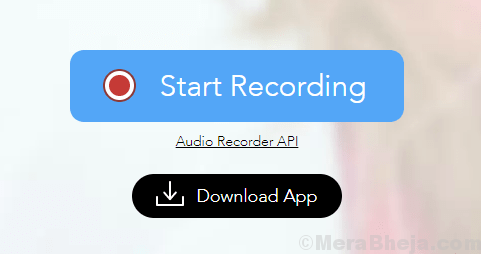VeraCrypt ist ein Open-Source-Freeware-Dienstprogramm, das für das On-the-Fly verwendet wird Verschlüsselung. Wir alle haben unsere persönlichen Sachen, die uns am wichtigsten sind. Wir wollen es immer vor neugierigen Blicken verbergen. Es gibt viele kostenpflichtige und kostenlose Apps, die uns helfen. Unter ihnen sticht VeraCrypt durch die Verwendung fortschrittlicher militärischer Verschlüsselung und seiner KOSTENLOSEN!!! Heute werden wir sehen, wie Sie damit Ihre persönlichen Dateien speichern und verschlüsseln können
Download-Link: https://veracrypt.codeplex.com/ Herunterladen und installieren Sie die Software.
Nachdem Sie die Software installiert haben, öffnen Sie sie
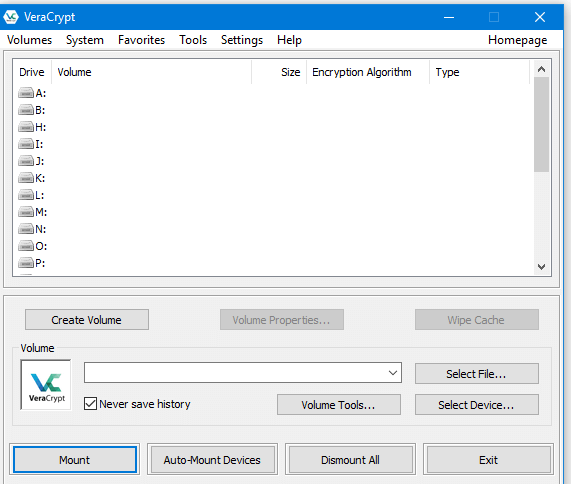
Schritt 1: Gehen Sie zu Volumes > Neues Volume erstellen > Erstellen Sie einen verschlüsselten Dateicontainer > Standard VeraCrypt Volume > Klicken Sie dann auf Datei auswählen und speichern Sie Ihre Containerdatei unter Ihrem gewünschten Namen. Hier in dieser Datei werden wir Ihre Dateien und Ordner speichern.
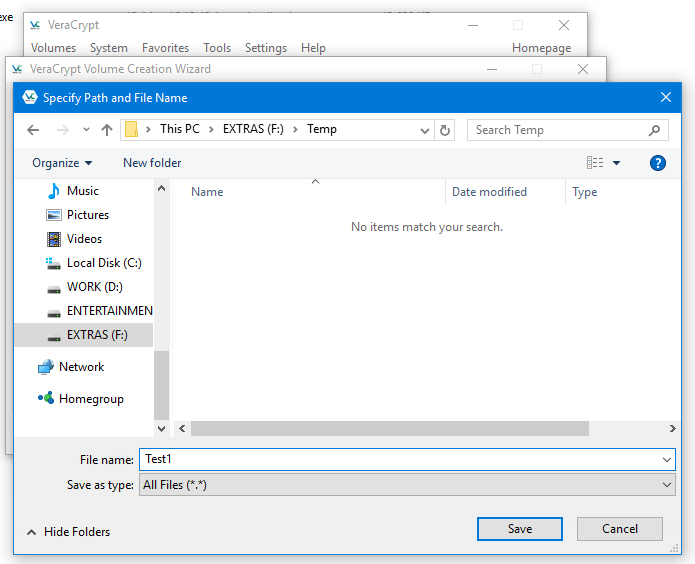
Klicken Sie dann auf Speichern. Wählen Sie Ihren Verschlüsselungsalgorithmus (AES verwenden) und klicken Sie dann auf Weiter. Jetzt können Sie die Größe der Datei angeben und dann auf Weiter klicken.
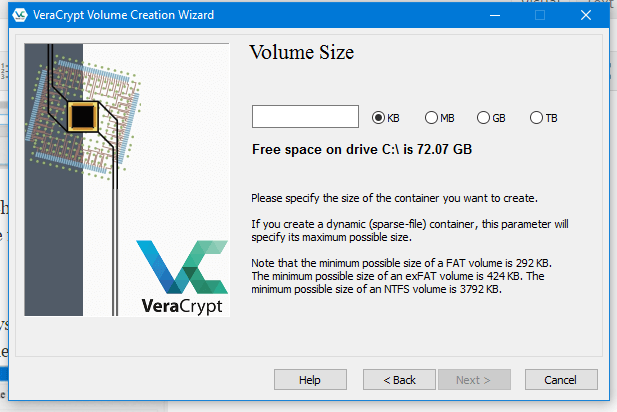
Wählen Sie dann das Dateisystem (verwenden Sie FAT als Standard) und bewegen Sie Ihren Mauszeiger im Fensterbereich. Sobald der Randomness-Balken vollständig grün ist, wie im Bild gezeigt, klicken Sie auf Format. Sobald die Formatierung abgeschlossen ist, klicken Sie auf Beenden. Jetzt ist die Datei fertig. Wir müssen es jetzt mounten, um unsere Dateien und Ordner zu speichern.
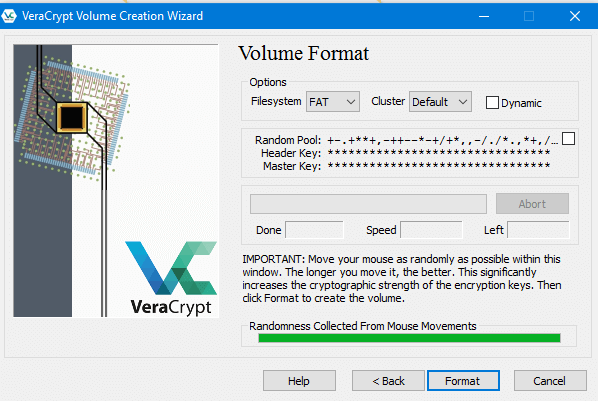
Schritt 2: Klicken Sie im Hauptfenster auf eines der Laufwerke und dann auf Datei auswählen und wählen Sie die soeben erstellte Datei aus.
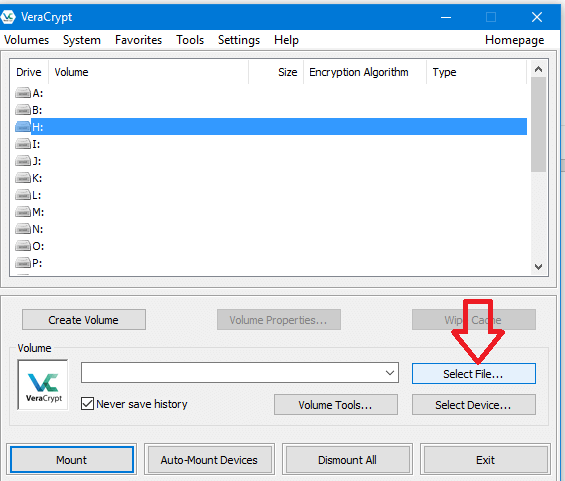
Sobald die Datei ausgewählt ist, klicken Sie auf die Mount-Option und die Datei wird innerhalb weniger Sekunden als Wechsellaufwerk auf Ihrem Computer bereitgestellt.
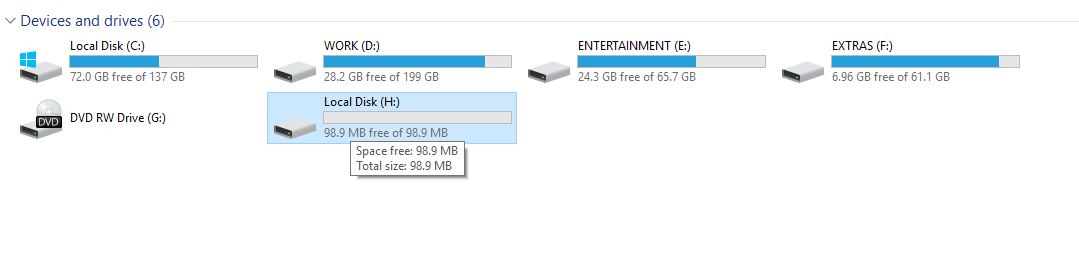
So wie Sie Ihre Dateien auf Ihren Pendrive kopieren, können Sie jetzt Ihre persönlichen Dateien auf das neu gemountete Volume kopieren. Sobald Sie mit dem Vorgang fertig sind, können Sie das Laufwerk entfernen, indem Sie in Ihrem Hauptfenster von VeraCrypt auf "Dismount all" klicken
Wenn Sie das nächste Mal auf die Dateien zugreifen möchten, folgen Sie einfach Schritt 2 und die von Ihnen erstellte Datei kann auf ein beliebiges System transportiert und verwendet werden, sofern VeraCrypt auf dem System installiert ist. Genau wie bei einem USB-Stick kann die Datei mithilfe des Kennworts ein- und ausgehängt werden.